DivX adalah salah satu format video terbaru yang dirilis, berisi file video berkualitas tinggi namun berukuran lebih kecil. Secara teknis, format file DivX bekerja dengan baik dengan pemutar TV dan DVD. Oleh karena itu, agar Anda dapat menikmati video dengan format DivX di perangkat seluler, Anda perlu konversi DivX ke MP4. Untungnya, artikel ini akan menunjukkan alat konverter terbaik yang akan memberi Anda solusi proses yang sempurna namun termudah.
Bagian 1. Perangkat Lunak Desktop Terbaik untuk Mengonversi DivX ke MP4
Pengonversi Video AVAide
Ketika datang ke alat perangkat lunak terbaik, tidak ada yang mengalahkan Pengonversi Video AVAide. Alat terbaik ini, membantu Anda mengubah file video dan audio tanpa kehilangan kualitasnya. Selain itu, ini juga berfungsi sempurna dalam menyalin DVD terenkripsi dan terenkripsi ke format pilihan Anda. Anda juga dapat menikmati fitur-fiturnya yang luar biasa seperti membuat kolase video, membuat film, mengompresi dan mengedit video, dll. Selain itu, Toolbox-nya juga menarik dan fungsional, karena memungkinkan Anda membuat 3D dan GIF yang disesuaikan. AVAide Video Converter didukung oleh Windows, Mac, dan Linux sehingga tidak ada alasan bagi Anda untuk tidak mengunduhnya. Berikut ini adalah langkah-langkah yang akan mengubah kesalahpahaman Anda dalam konversi DivX ke MP4.
Langkah 1Instal Alat
Unduh dan instal ke PC Anda. Untuk melakukannya, cukup klik tombol unduh di bawah ini.

COBA GRATIS Untuk Windows 7 atau lebih baru
 Unduh Aman
Unduh Aman
COBA GRATIS Untuk Mac OS X 10.12 atau lebih baru
 Unduh Aman
Unduh AmanLangkah 2Unggah File Anda
Impor file DivX Anda, klik Tambahkan File tombol. Sebagai alternatif, Anda cukup menyeret file ke antarmuka. Anda dapat menambahkan file sebanyak yang Anda inginkan.
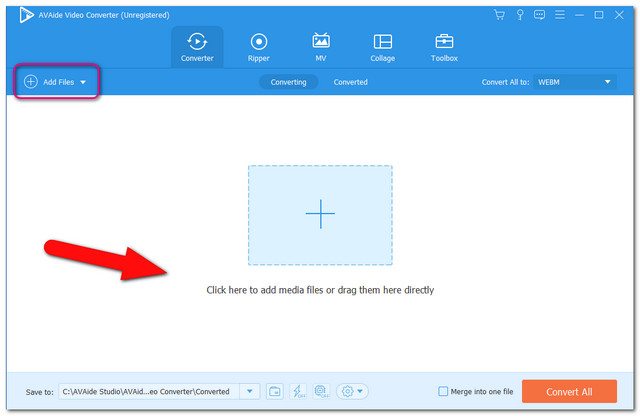
Langkah 3Preset Output Anda
Atur file yang Anda unggah ke MP4 dengan mengklik Konversikan Semua ke tombol yang terletak di bagian kanan atas antarmuka. Untuk pengaturan individual, Anda dapat mengklik Anak panah tombol di bagian ekor file.
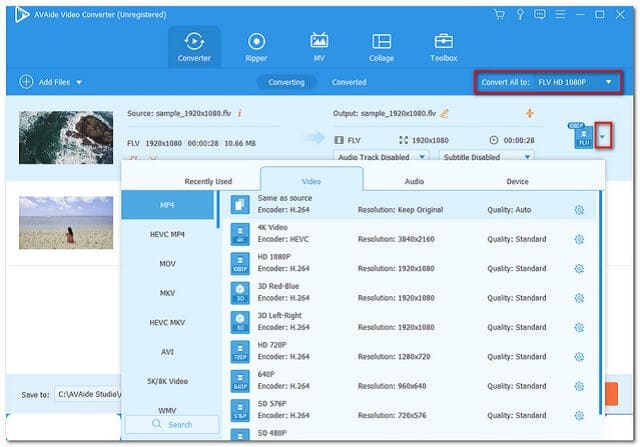
Langkah 4Mulai Konversi
tekan Konversi Semua tombol di bagian kanan bawah antarmuka. Lihat seberapa cepat alat ini karena memberikan proses konversi 30x lebih cepat.
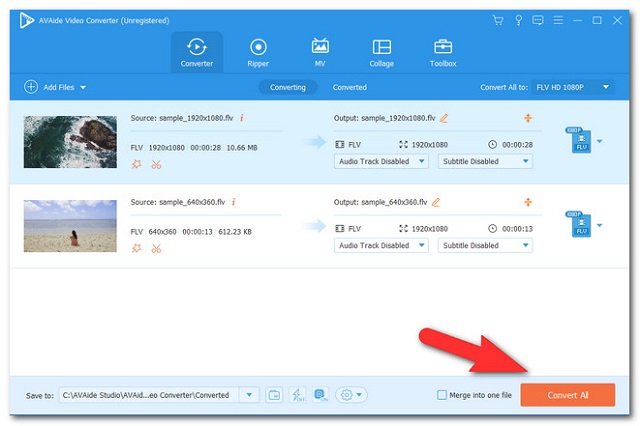
Langkah 5Periksa Penyimpanan
Periksa file Anda yang sudah selesai. Pergi ke Dikonversi lalu periksa foldernya.
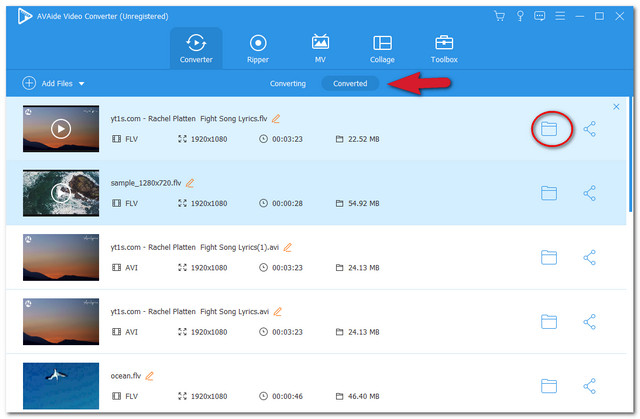
Bagaimana Mengkonversi DivX ke MP4 Dengan HandBrake
Alat terbaik kedua yang kami miliki adalah HandBrake. Alat konverter sumber terbuka dan gratis ini awalnya dirilis pada tahun 2003 dengan x64 sebagai platformnya. Selain bahasa Inggris, alat ini juga tersedia dalam bahasa lain. Selain itu, ini adalah perangkat lunak pengonversi DivX ke MP4 yang ideal secara gratis, sebenarnya, ini sengaja dibuat untuk mengubah format video asli menjadi MP4 dan MKV. Di bawah ini adalah panduan sederhana menggunakan HandBrake.
Langkah 1Impor file DivX Anda dengan menekan tombol Sumber Terbuka tombol.
Langkah 2Sebelum Anda memulai konversi, prasetel file Anda ke dalam MP4.
Langkah 3Klik Awal tombol, lalu tunggu proses konversi selesai.

- Dengan pengaturan bawaan.
- Konverter fleksibel.
- Tanpa kolase Video.
- Luangkan waktu untuk mendapatkan alat.
- Proses konversi tidak secepat yang lain.
Bagaimana Mengonversi DivX ke MP4 Dengan VLC
VLC adalah sumber terbuka gratis lainnya dari Proyek VideoLan pada tahun 2001. Meskipun sangat populer sebagai pemutar media, VLC juga dapat menjadi konverter yang andal. Selain itu, mendukung beberapa platform seperti PowerPC, ARM, x86-64, x86-32, dll. Tanpa penundaan lebih lanjut, silakan lihat langkah-langkah di bawah ini untuk konversi DivX ke MP4 dengan VLC.
Langkah 1Luncurkan alat. tekan Media tombol di bagian kiri atas antarmuka. Kemudian klik Konversi / Simpan.
Langkah 2Unggah file Divx Anda dengan mengklik Menambahkan tombol. Kemudian tekan Konversi / Simpan di bagian bawah.
Langkah 3Atur file Anda menjadi MP4. Kemudian klik Jelajahi tombol untuk memilih file tujuan.
Langkah 4tekan Awal tombol dan tunggu prosesnya selesai.

- Mudah digunakan.
- Tidak langsung ke intinya.
- Fitur konversi membingungkan.
Bagian 2. Bagaimana Mengkonversi DivX ke MP4 Online
Jika Anda memilih untuk menggunakan konverter DivX ke MP4 online, Pengonversi Video Daring Gratis AVAide adalah pilihan yang sangat baik. Alat luar biasa ini mendukung banyak input dan output. Selain itu, ia memiliki kecepatan akselerasi yang dapat membuat Anda mengonversi file secara real-time. Anda tidak perlu khawatir tentang sistem apa yang Anda gunakan, alat online ini cocok untuk Windows, Mac, dan bahkan Linux. Meskipun demikian, fitur-fiturnya yang mewah akan memberi Anda pengalaman yang memuaskan dan akan terus bertahan untuk lebih. Silakan ikuti panduan di bawah ini dalam mengubah file.
Langkah 1Unduh Peluncur Sekali
Kunjungi halaman web utama lalu dapatkan peluncur. Klik TAMBAHKAN FILE ANDA tombol, lalu tekan Unduh dari jendela, lalu Membuka tombol.

Langkah 2
tekan Tambah berkas tombol yang terletak di bagian kiri atas. Kemudian impor file DivX untuk mengonversi DivX ke MP4.
Langkah 3Preset Output Anda
Pilih MP4 dari format video di bagian bawah antarmuka. Kemudian tekan Mengubah tombol.

Langkah 4Pilih Penyimpanan dan Konversi
Sebelum proses konversi, Anda akan diarahkan ke penyimpanan PC Anda di mana Anda akan memilih folder Anda. Tunggu prosesnya lalu periksa penyimpanan yang Anda pilih. Jika tidak, untuk memeriksa secara manual, klik pada Folder Gambar untuk menemukan.

- Ini memiliki proses konversi yang cepat.
- Tidak ada IKLAN di halaman.
- Tidak ada tanda air pada output.
- Layanan dan ukuran file tidak terbatas.
- Fitur lain belum tersedia, seperti video trimming.
- Karena ini adalah alat online, ini bergantung pada internet.
Bagian 3. DivX vs. MP4
Apa itu DivX?
DivX adalah wadah media untuk video yang juga mendukung berbagai audio, menu, tag, subtitle, dan chapter. Selain itu, format file ini adalah ekstensi hack dari AVI. Selain itu, Divx diproduksi oleh DivX Inc. dan seperti yang disebutkan sebelumnya, Divx bekerja dengan baik dengan pemutar DVD dan TV yang berbeda. Selain itu, DivX memiliki 3 codec yaitu DivX Ultra HD, MPEG-4 Part 2 DivX, dan H.264/MPEG-4 AVC DivX Plus HD, yang merupakan bukti kualitasnya yang luar biasa.
Apa itu MP4?
MPEG-4 Part 14 atau juga dikenal sebagai MP4 sangat populer sebagai format yang ada di mana-mana saat ini. Video, audio, gambar diam dan wadah subtitle ini adalah ekstensi file dari QuickTime File Format. Selain itu, ini adalah file yang mendapat dukungan dari sebagian besar perangkat. Ini sedang disukai karena memiliki kualitas yang sangat baik namun dikompresi.
Bagian 4. FAQ Tentang Konversi DivX ke MP4
Mengapa file DivX yang saya unduh mengatakan itu adalah AVi?
Itu karena DivX adalah ekstensi hack dari .avi. Jadi jika Anda juga akan mencoba mengonversi file menjadi file DivX, file tersebut juga akan disimpan ke dalam nama file .avi.
Bisakah saya mengonversi DivX ke MP3?
Ya kamu bisa. Konversikan dengan Pengonversi Video AVAide dan rasakan bagaimana Divx Anda berubah menjadi MP3 atau file audio lainnya tanpa kehilangan sempurna.
Apakah MP4 lebih baik daripada Divx?
Berbicara tentang kompatibilitas, MP4 jauh lebih baik daripada DivX. Dalam hal kualitas video, DivX memiliki keunggulan, tetapi sayangnya, Anda tidak dapat memutar file video DivX secara langsung di ponsel Anda.
Sekarang Anda telah melihat alat utama untuk mengonversi DivX ke MP4 di Mac dan Windows. Yang perlu Anda lakukan selanjutnya adalah memilih mana di antara mereka yang sesuai dengan preferensi Anda. Memang benar bahwa VLC memiliki keunggulan, baik sebagai konverter dan juga sebagai pemutar media. Namun, AVAide Video Converter menggambarkan yang paling sesuai dan dengan output paling baik. Cobalah, dan terpesona.
Kotak peralatan video lengkap Anda yang mendukung 350+ format untuk konversi dalam kualitas lossless.




